كيفية الحصول على فاتورة PDF في WooCommerce
نشرت: 2018-04-20لا تنتهي مسؤولية البائع بشحن وتسليم المنتجات للعملاء. من المهم بنفس القدر تسليم جميع المستندات المتعلقة بالشراء لإثبات المصداقية بين العملاء تجاه المتجر. مما سيساعد بدوره في زيادة مبيعات متجرك من خلال الاحتفاظ بالعملاء. تتكون هذه المستندات من فاتورة وإيصال تعبئة وإشعار تسليم وملصق شحن وما إلى ذلك.
من خلال هذه المقالة ، دعني آخذك خلال عملية إنشاء فاتورة PDF لمتجر WooCommerce. يجعل البرنامج الإضافي لفواتير Woocommerce PDF وقسائم التعبئة من WebToffee الأمر أسهل من أي وقت مضى. إذا كنت مهتمًا بالحصول على مزيد من المعلومات حول المكون الإضافي ، يمكنك زيارة صفحة المنتج.
الخطوة 1: قم بتثبيت البرنامج المساعد وتنشيطه
بمجرد تثبيت وتفعيل هذا المكون الإضافي ، يتوفر قسم جديد في قائمة WordPress بعنوان الفاتورة / التعبئة . يمكنك الوصول إلى هذا القسم بالانتقال إلى قائمة الفاتورة / التعبئة> الفاتورة من لوحة تحكم WordPress الخاصة بك. عند النقر فوق القائمة الفرعية الفاتورة ، سيتم نقلك إلى إعدادات الفاتورة .
يمكن تكوين جميع الإعدادات العامة التي يجب استخدامها في جميع المستندات من نافذة الإعدادات العامة. تتيح لك الإعدادات العامة تكوين شعار الشركة وتفاصيل العنوان ودعم RTL وغير ذلك الكثير.
الخطوة 2: الإعداد الأساسي لفاتورة WooCommerce PDF
في الإعداد الأساسي ، يمكنك تكوين البنود العامة الخاصة بالفاتورة ورقم الفاتورة.
الإعدادات المضمنة في علامة التبويب العامة موضحة أدناه:
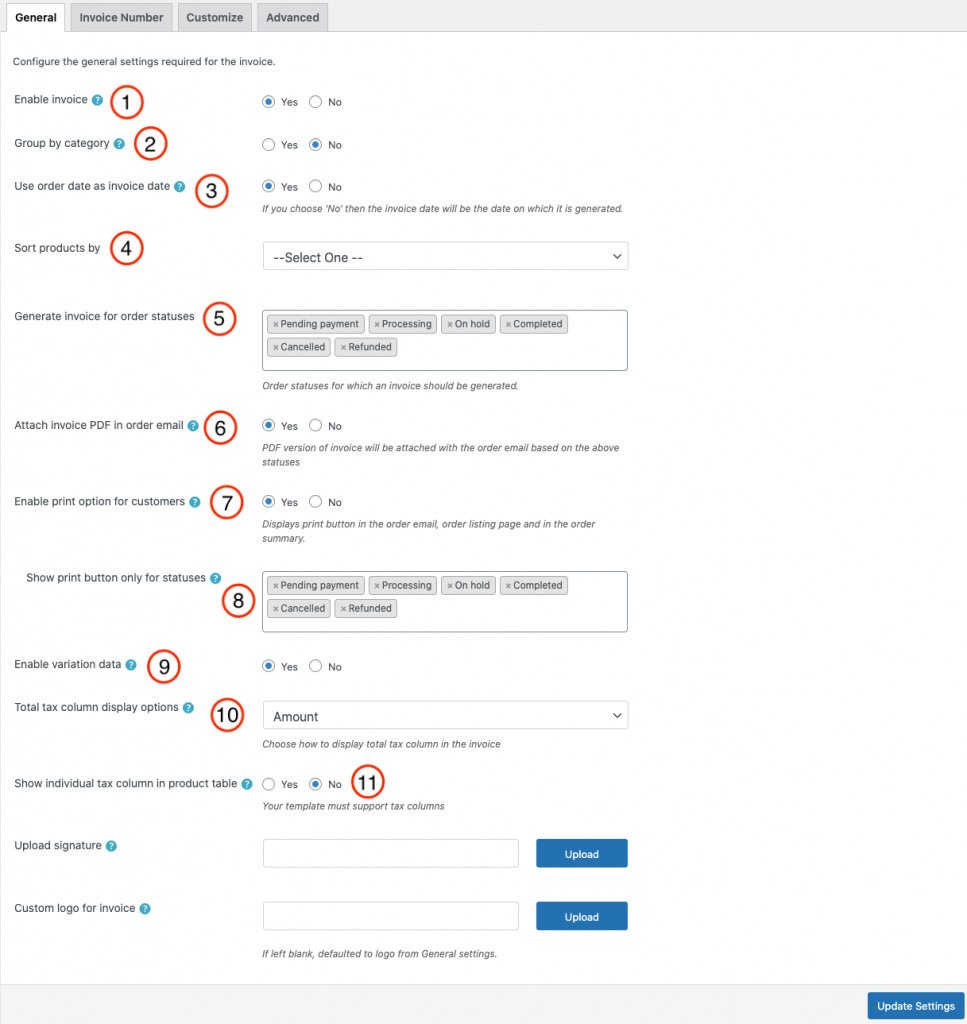
- تمكين الفاتورة: سيؤدي التعطيل إلى إزالة عرض الفاتورة / أحكام الطباعة للأوامر ، ولا يزال بإمكان المسؤول تخصيص النموذج وتعيين رقم الفاتورة.
- تجميع حسب الفئة: اختر "نعم" لتجميع المنتجات التي تندرج تحت نفس الفئة في الفاتورة.
- استخدام تاريخ الطلب كتاريخ الفاتورة: إذا اخترت "لا" ، فسيكون تاريخ الفاتورة هو نفس تاريخ طباعة أو تنزيل أو إرفاق الفاتورة بالبريد الإلكتروني.
- فرز المنتجات حسب: هنا يمكنك اختيار فرز المنتجات بترتيب تصاعدي أو تنازلي لاسم المنتج أو رمز SKU للمنتج.
- إنشاء فاتورة لحالات الأمر : يسرد هذا الخيار جميع حالات الأمر التي يمكن إنشاء فواتير لها. يمكنك تحديد حالات متعددة بناءً على متطلباتك.
- إرفاق الفاتورة بتنسيق PDF في البريد الإلكتروني: عند اختيار "نعم" ، سيتم إرفاق إصدار PDF الخاص بقالب الفاتورة النشط حاليًا بالبريد الإلكتروني الخاص بالطلب.
- تمكين خيار طباعة الفاتورة للعملاء : عند اختيار "نعم" ، ستتمكن من عرض زر طباعة الفاتورة للعملاء في بريد الطلب وصفحة قائمة الطلبات وملخص الطلب.
- إظهار زر الطباعة للحالات المختارة فقط: اختر الحالات التي تريد إنشاء الفواتير عليها.
- تمكين بيانات التباين: لتضمين بيانات التباين للمنتج في الفاتورة ، اختر "نعم".
- عرض إجمالي الضرائب: اختر كيف تريد عرض إجمالي الضريبة على الفاتورة.

11. عمود الضريبة الفردية في جدول المنتج: اختر "نعم" لتصنيف الضرائب المختلفة في أعمدة منفصلة داخل الفاتورة.
يمكن حفظ الإعدادات بالضغط على زر تحديث الإعدادات .
الخطوة 3: إعدادات رقم الفاتورة
بعد ذلك ، يمكنك إعداد رقم فاتورة مخصص مع البادئة / اللاحقة / سلسلة الأرقام أو حتى عكس رقم الطلب كرقم فاتورة على التوالي.
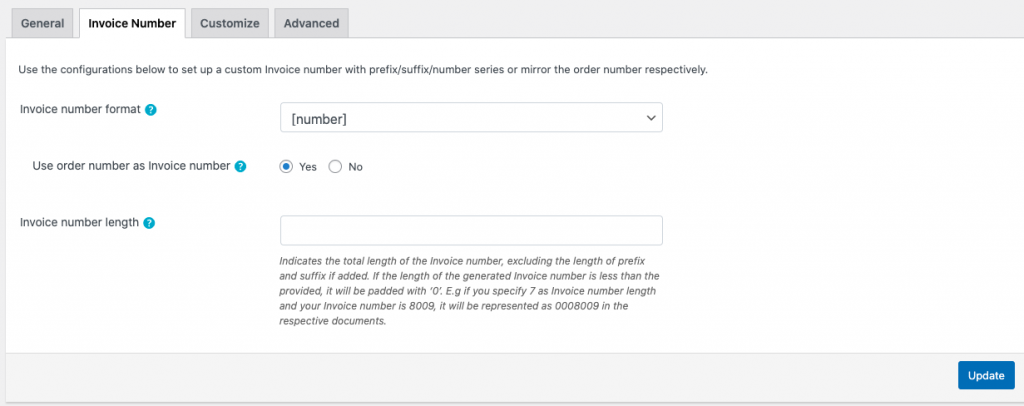
- تنسيق رقم الفاتورة: حدد التنسيق الذي يجب إنشاء الفاتورة به. على سبيل المثال: [بادئة] [رقم] [لاحقة]

- رقم بداية الفاتورة : أدخل رقم بداية الفاتورة.
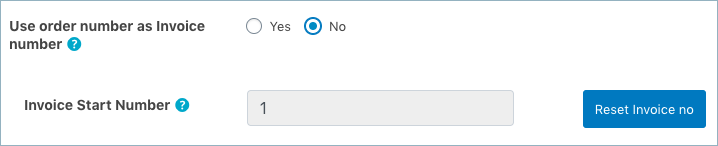
إذا كنت تختار نمط رقم فاتورة يتضمن بادئة أو / ولاحقة ، فستحتاج إلى تكوين الإعدادات التالية أيضًا.
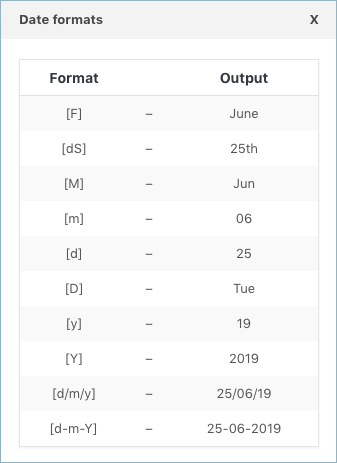
قم بتحديث وإعادة ضبط إعدادات تنسيق رقم الفاتورة بالنقر فوق الزر " تحديث وإعادة تعيين" .
الخطوة 4: تخصيص ومعاينة الفاتورة
باستخدام أداة التخصيص ، يمكنك تخصيص مظهر الفاتورة. يتم تزويدك بموضوعات مدمجة للاختيار من بينها ، كما يمكنك إنشاء سمات أو قوالب جديدة من تلك الموجودة. بالإضافة إلى ذلك ، يتم توفير عناصر تحكم التبديل على الجانب الأيمن من النافذة ، والتي عند تمكينها أو تعطيلها ستنعكس في نموذج نموذج الفاتورة.
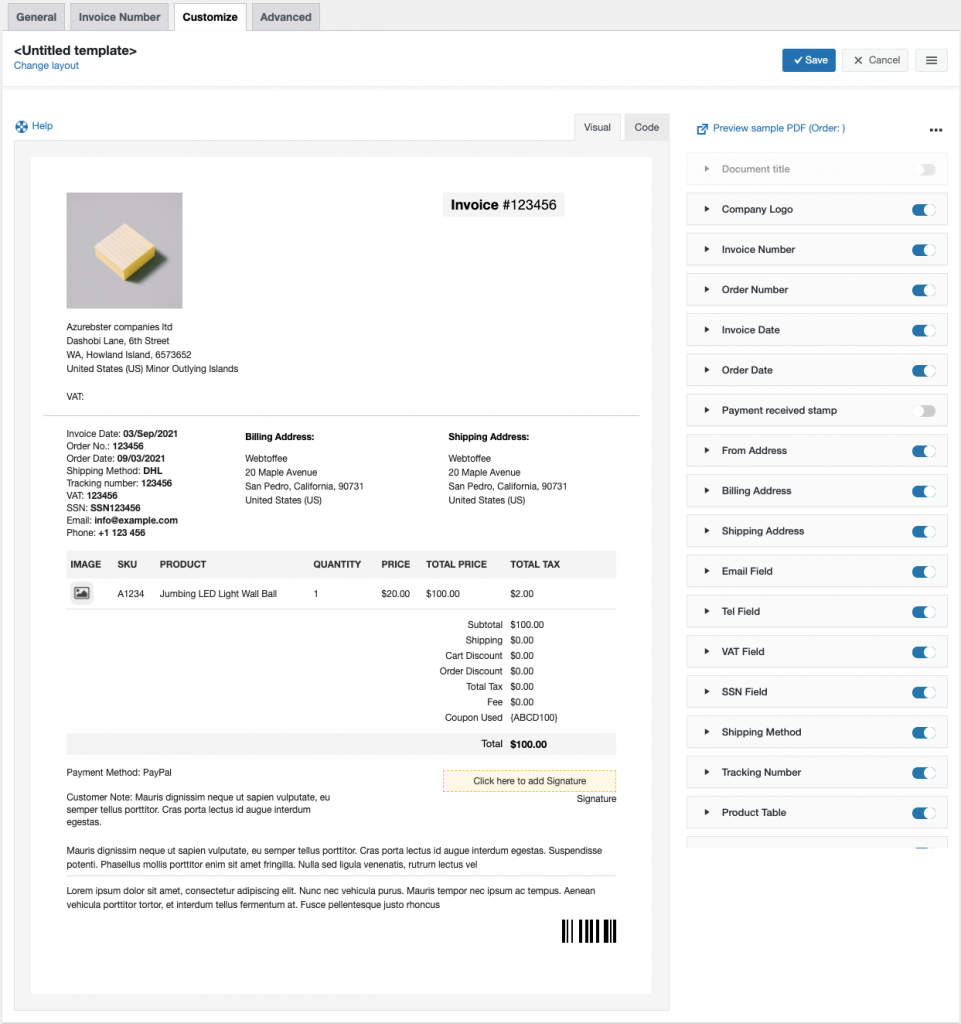
لإنشاء قالب فاتورة جديد ،

- حدد نموذجًا من خيار إنشاء نموذج جديد .
- من القوالب المضمنة التي تنبثق ، اختر تنسيقًا.
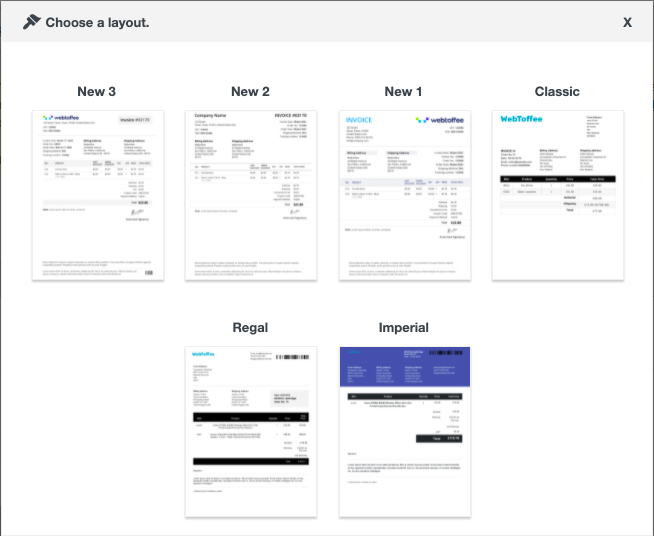
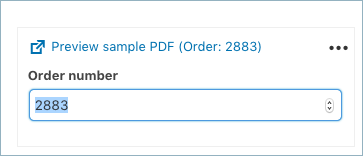
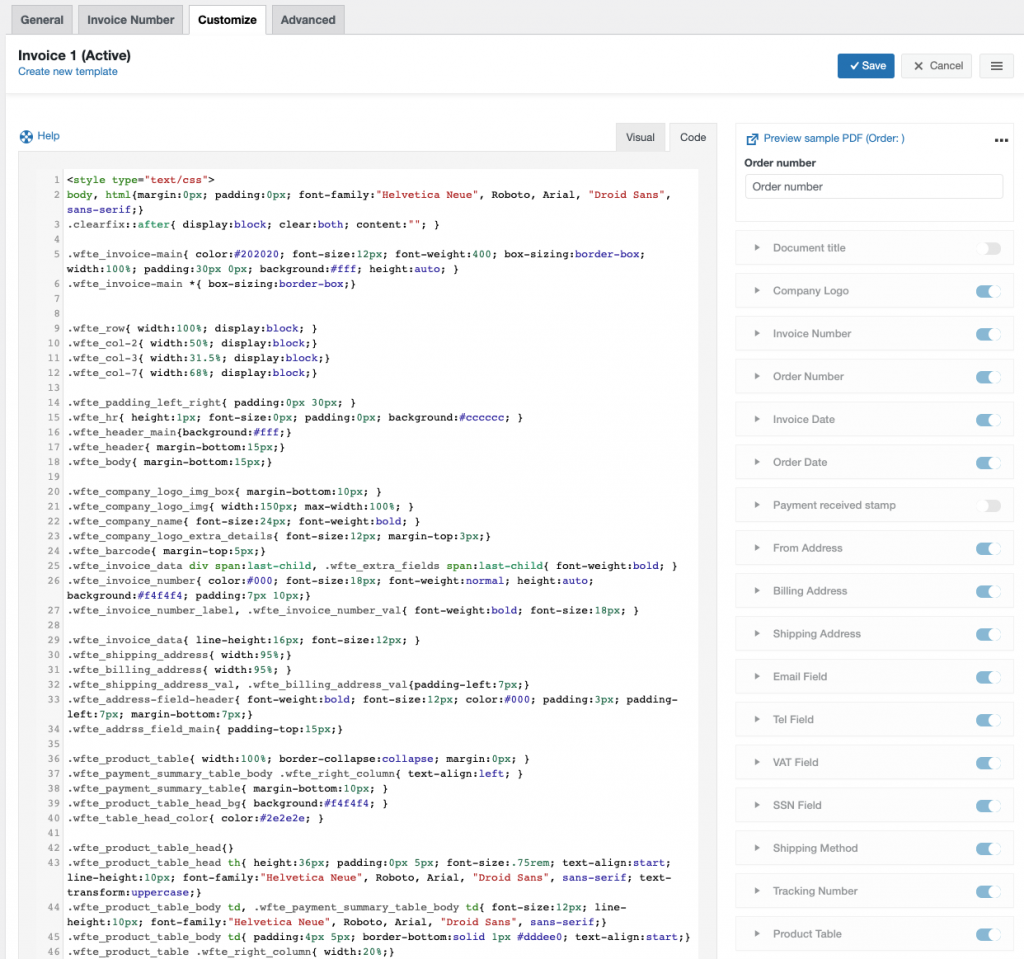
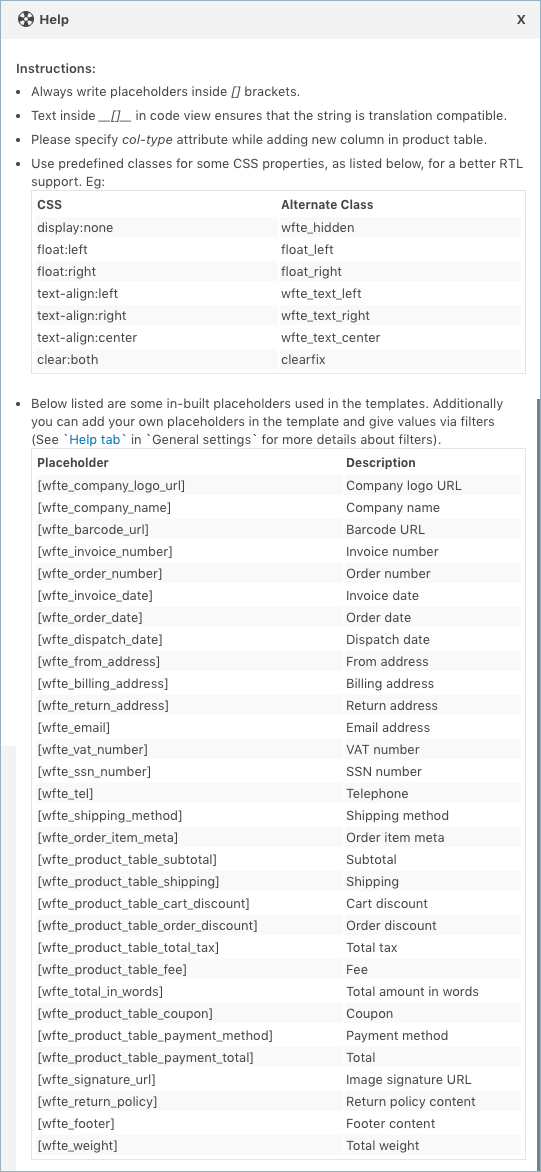
الخطوة 5: أضف حقول تعريف / إضافية إلى الفاتورة
قد لا تكون هذه الخطوة ضرورية للجميع. ولكنه يساعد في تخصيص الفاتورة حسب احتياجات متجرك والعميل.
يمكن استخدام إعدادات الفاتورة المتقدمة لإضافة بيانات تعريف الطلب / المنتج في فاتورة WooCommerce.
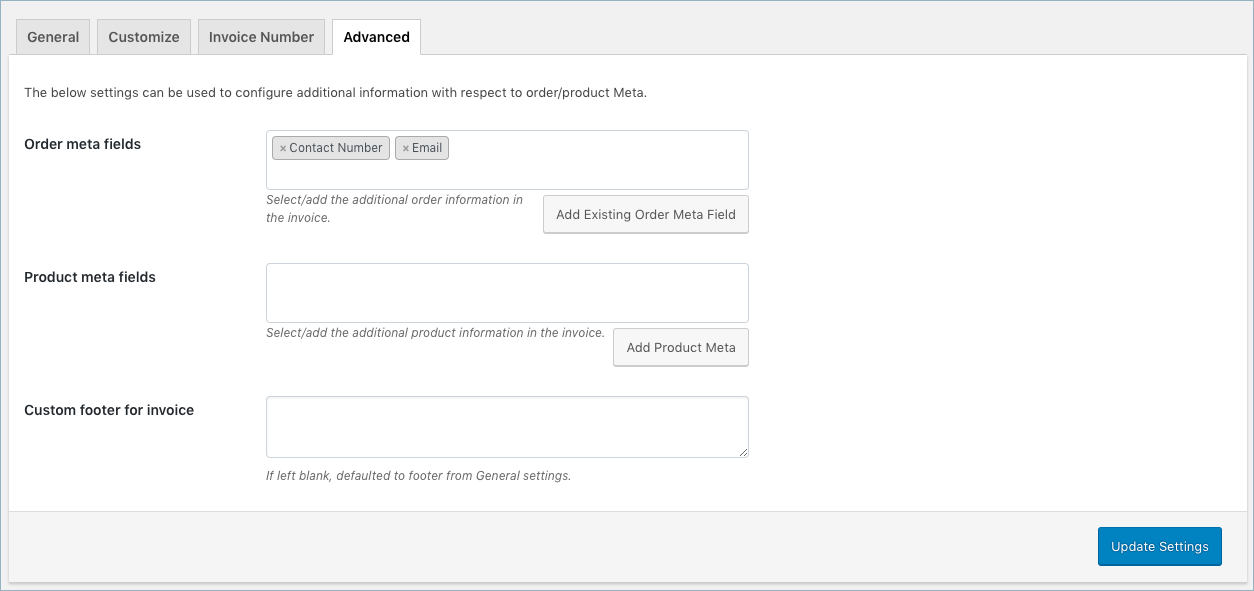
- حقول تعريف الطلب : قم بإلحاق معلومات إضافية عن الطلب في الفاتورة عن طريق تحديد العنصر المطلوب من القائمة المنسدلة. يمكنك تحديد حقل من قائمة الحقول الافتراضية أو النقر فوق الزر Add Existing Order Meta Field لإنشاء حقول وصفية مخصصة عن طريق توفير اسم حقل مخصص ومفتاح التعريف المناسب للحقل. يمكن العثور على مفاتيح تعريف الطلب في قسم الحقل المخصص في صفحة طلب WooCommerce الخاصة بالمنتج.
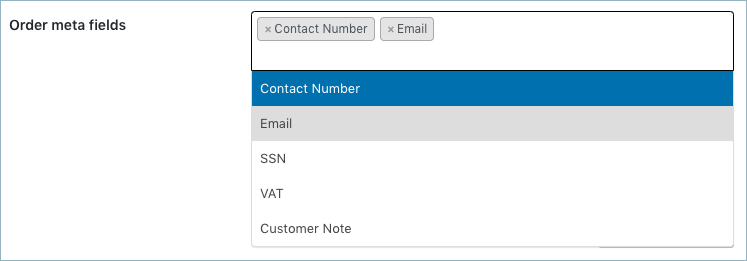
لإضافة تفاصيل وصفية أخرى للطلب بخلاف تلك المعروضة في القائمة المنسدلة ، انقر فوق إضافة حقل Meta للطلب الحالي .
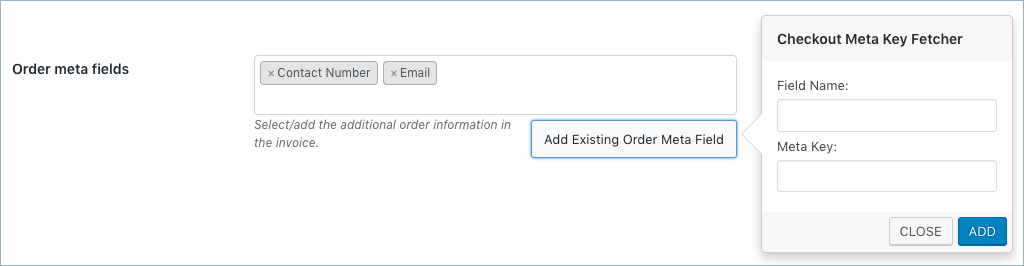
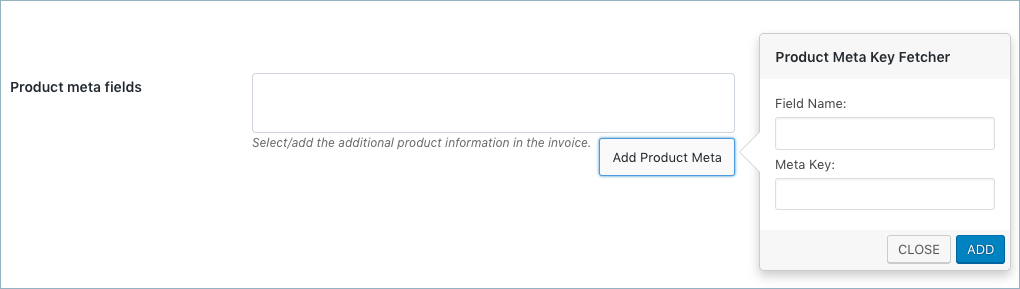
يمكن حفظ الإعدادات بالضغط على زر تحديث الإعدادات .
عند تقديم طلب ، سيتم إرفاق نسخة PDF من نموذج الفاتورة النشط ببريد الطلب مع أحكام التنزيل والطباعة كما هو موضح أدناه.
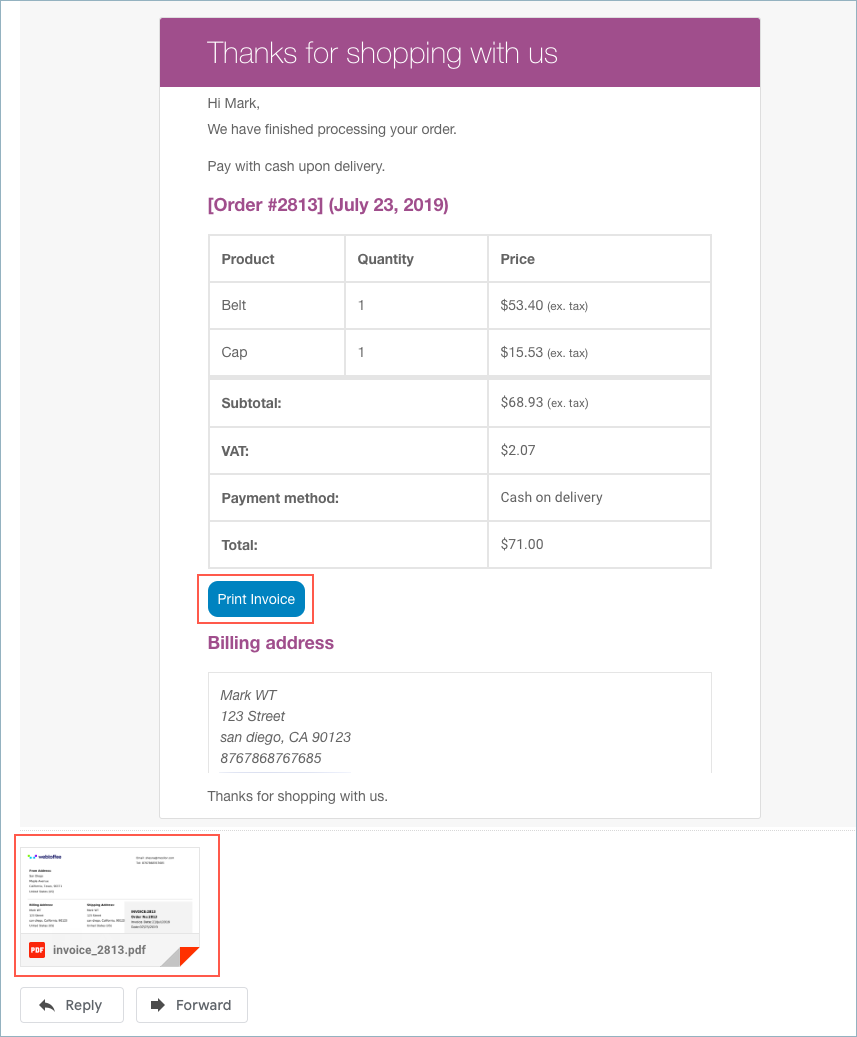
يمكنك حتى طباعة / تنزيل الفاتورة من صفحة طلبات WooCommerce كما هو موضح أدناه:
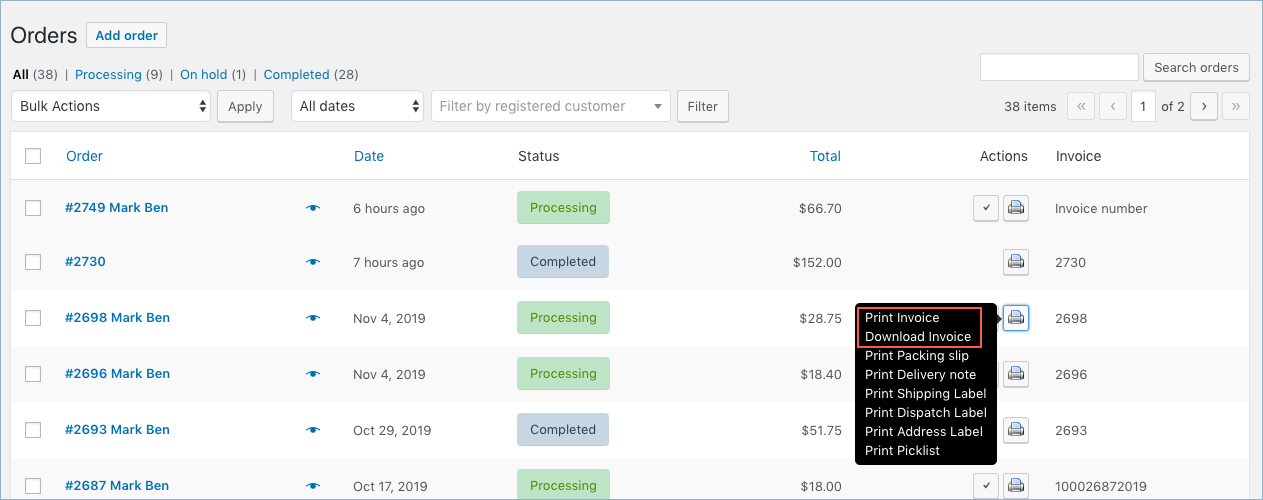
سيكون نموذج الفاتورة كما هو موضح أدناه:
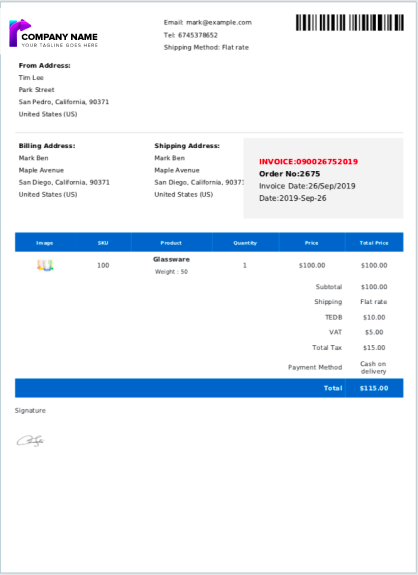
لتكوين وإنشاء مستندات إضافية مثل الفواتير الأولية ، وإيصالات التعبئة ، وملصق الشحن ، وملاحظات التسليم ، وإشعارات الائتمان ، وقائمة الاختيار ، وتسميات العناوين ، وما إلى ذلك ، باستخدام نفس المكون الإضافي ، يمكنك الرجوع إلى دليل مستخدم البرنامج المساعد.
استنتاج
يكاد يكون من المستحيل تشغيل متجر عبر الإنترنت دون تقديم مستندات الفاتورة لعملائك. قد لا تجد أنه من السهل إنشاء الفواتير إذا كنت تبيع دوليًا وعليك الالتزام بمعايير الضرائب والفواتير المختلفة. ولكن باستخدام المكوِّن الإضافي لفواتير WooCommerce ، يمكنك تقليل جهودك في إنشاء الفواتير إلى حد كبير.
